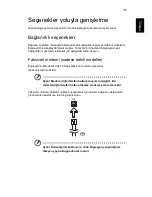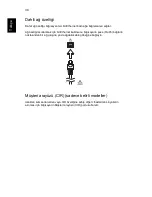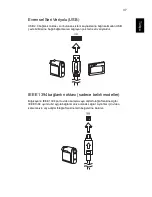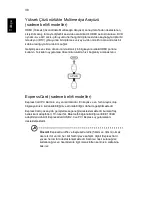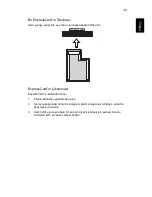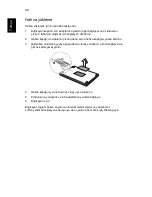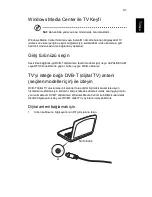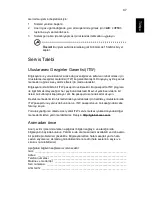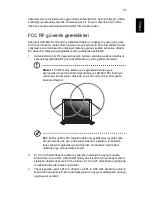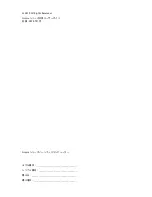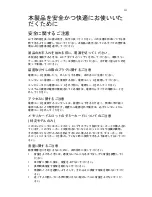40
T
ü
rk
çe
Haf
ı
za yükleme
Haf
ı
za yüklemek için bu ad
ı
mlar
ı
takip edin:
1
Bilgisayar
ı
kapat
ı
n, AC adaptörünü ç
ı
kar
ı
n (e
ğ
er ba
ğ
l
ı
ysa) ve pil kutusunu
ç
ı
kar
ı
n. taban
ı
na ula
ş
mak için bilgisayar
ı
döndürün.
2
Haf
ı
za kapa
ğ
ı
n
ı
n vidalar
ı
n
ı
ç
ı
kar
ı
n;daha sonra haf
ı
za kapa
ğ
ı
n
ı
yukar
ı
kald
ı
r
ı
n.
3
(a)
Haf
ı
za modülünü yuvaya çaprazlama olarak yerle
ş
tirin, ard
ı
ndan
(b)
yerine
girene kadar yava
ş
ça itin.
4
Haf
ı
za kapa
ğ
ı
n
ı
yerine tak
ı
n ve viday
ı
iyice s
ı
k
ı
ş
t
ı
r
ı
n.
5
Pil kutusunu yerle
ş
tirin ve AC adaptörünü yeniden ba
ğ
lay
ı
n.
6
Bilgisayar
ı
aç
ı
n.
Bilgisayar, toplam haf
ı
za boyutunu otomatik olarak alg
ı
lar ve yap
ı
land
ı
r
ı
r.
Lütfen yetkili bir teknisyene dan
ı
ş
ı
n ya da en yak
ı
n Acer sat
ı
c
ı
s
ı
yla irtibata geçin.
Summary of Contents for TravelMate 260 series
Page 2: ......
Page 3: ...Aspire Series Generic User Guide ...
Page 18: ...xvi ...
Page 22: ......
Page 79: ...Gamme Aspire Guide utilisateur générique ...
Page 158: ......
Page 159: ...Aspire Serie Allgemeine Bedienungsanleitung ...
Page 240: ......
Page 241: ...Serie Aspire Manale utente generale ...
Page 256: ...xvi ...
Page 260: ......
Page 317: ...Serie Aspire Guía genérica del usuario ...
Page 393: ...Série Aspire Manual Genérico do utilizador ...
Page 408: ...xvi ...
Page 470: ......
Page 471: ...Aspire Serie Algemene gebruikershandleiding ...
Page 486: ...xvi ...
Page 547: ...Aspire serien Generisk brukerhåndbok ...
Page 562: ...xvi ...
Page 619: ...Aspire Seriens Fælles brugervejledning ...
Page 634: ...xvi ...
Page 638: ......
Page 692: ......
Page 693: ...Aspire serien Allmän användarguide ...
Page 708: ...xvi ...
Page 767: ...Aspire sarja Peruskäyttäjän opas ...
Page 782: ...xvi ...
Page 842: ......
Page 843: ...CϹЄϼя Aspire ϦϼЃЂ ЂϹ ЄЇϾЂ ЂϸЅІ Ђ ЃЂϿьϻЂ ϴІϹϿя ...
Page 860: ...xviii ...
Page 922: ......
Page 923: ...Komputer serii Aspire Ogólny podręcznik uļytkownika ...
Page 999: ...Aspire sorozat Általános felhasználói útmutató ...
Page 1014: ...xvi ...
Page 1075: ...ĭada Aspire Obecná uživatelská příručka ...
Page 1090: ...xvi ...
Page 1148: ......
Page 1149: ...Séria Aspire Všeobecná používateľská príručka ...
Page 1164: ...xvi ...
Page 1223: ...Serija Aspire Sploš uporabniški priročnik ...
Page 1238: ...xvi ...
Page 1297: ...Aspire serija Opći priručnik za korisnike ...
Page 1312: ...xvi ...
Page 1372: ......
Page 1373: ...Seria Aspire Ghidul general de utilizare ...
Page 1388: ...xvi ...
Page 1448: ......
Page 1449: ...СϹЄϼя Aspire УЁϼ ϹЄЅϴϿЁЂ ЃЂІЄϹϵϼІϹϿЅϾЂ ЄъϾЂ ЂϸЅІ Ђ ...
Page 1526: ......
Page 1527: ...Aspire seeria Üldkasutusjuhend ...
Page 1542: ...xvi ...
Page 1601: ...Aspire sērija Vispārējs lietotāja ceļvedis ...
Page 1616: ...xvi ...
Page 1674: ......
Page 1675: ...Aspire serijų Bendroji naudojimosi instrukcija ...
Page 1690: ...xvi ...
Page 1751: ... łδλΪ Aspire Γłθδεσμ ΟŁβΰσμ ΧλάŃβμ ...
Page 1829: ...Aspire Serisi Genel Kullanıcı Kılavuzu ...
Page 1907: ...Aspire クモーゲ 汎用マーギーイ チ ...
Page 1922: ...xvi ...
Page 1926: ......
Page 1980: ......
Page 1981: ...Aspire 반 사용 설명 ...
Page 1996: ...xvi ...
Page 2000: ......
Page 2056: ......
Page 2057: ...Aspire 系列 般使用指南 ...
Page 2070: ...xiv ...
Page 2074: ......
Page 2124: ......
Page 2125: ...Aspire 系列 普通用户指南 ...
Page 2138: ...xiv ...
Page 2142: ......
Page 2190: ......
Page 2191: ...Seri Aspire Panduan Pengguna Generik ...
Page 2206: ...xvi ...
Page 2268: ......
Page 2269: ...Aspire ÕÃÕèÊì ÙèÁ Í Ùéãªé ÑèÇä ...
Page 2284: ...xvi ...